はじめに
WordPressでブログやホームページを始めたばかりの方にとって、最初の壁は「記事の投稿の仕方」かもしれません。
この記事では、実際の投稿画面を使いながら、記事の作成から公開までの手順を丁寧に解説していきます。
新規投稿の始め方
管理画面の左にあるメニューから「投稿」→「投稿を追加」をクリック
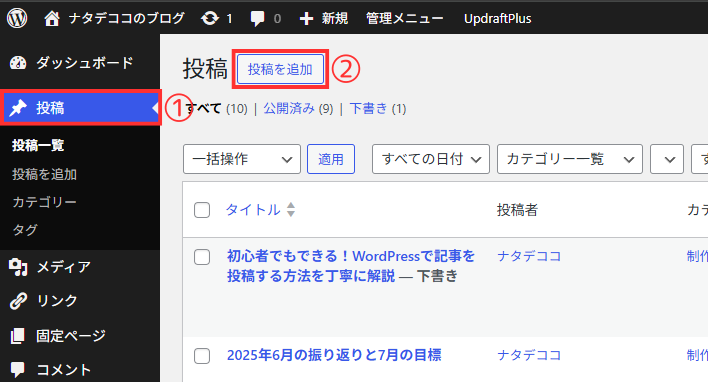
下の画像のような投稿エディタが開きます
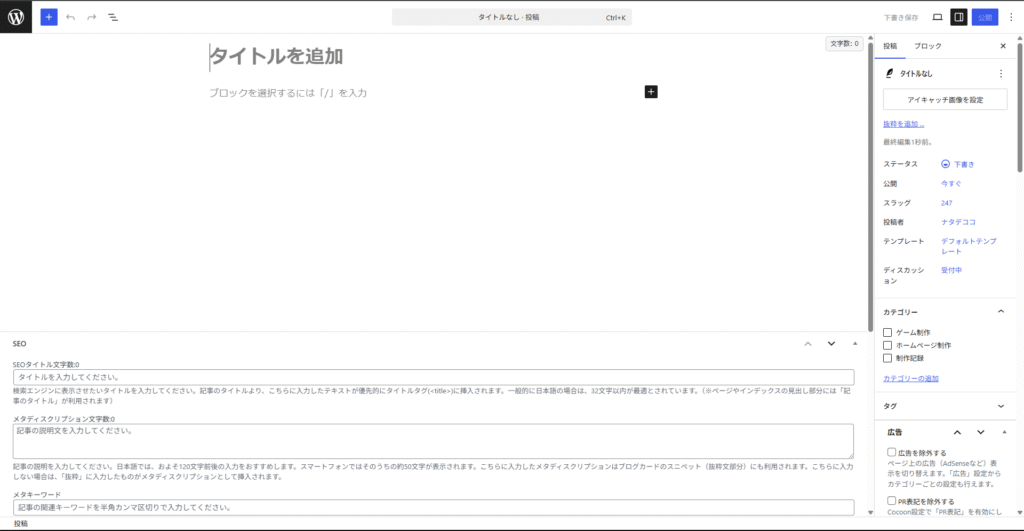
タイトルと本文を入力
まずはタイトル欄に記事のタイトルを入力します!
画像では「~記事の投稿の仕方~」というタイトルにしています
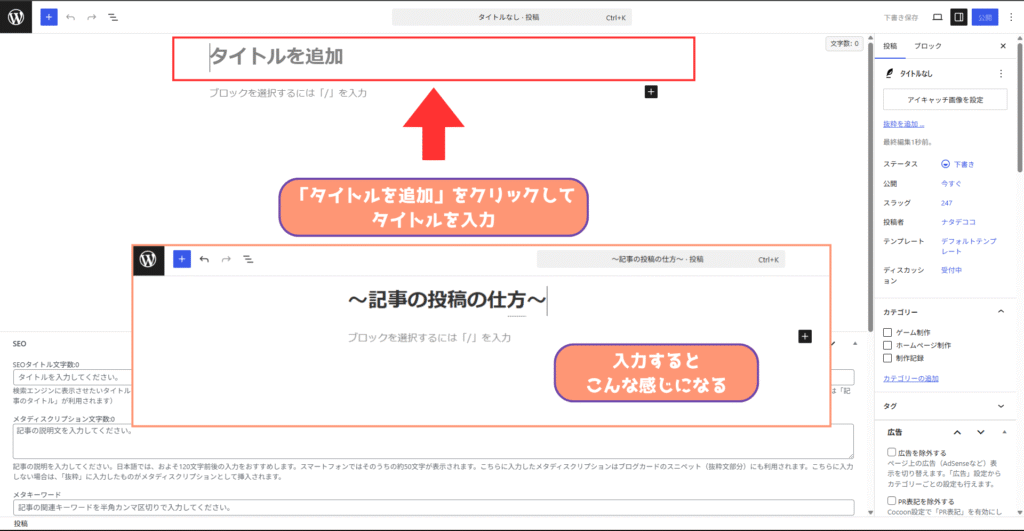
次に本文エリアに文章を入力します
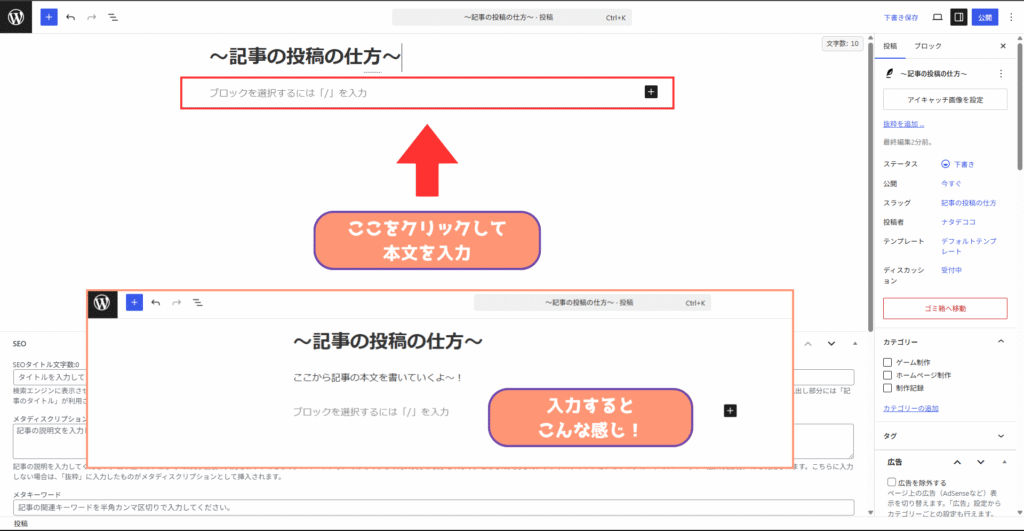
そして「見出し」を使って記事に構造をつけて読者が読みやすいようにしていきます
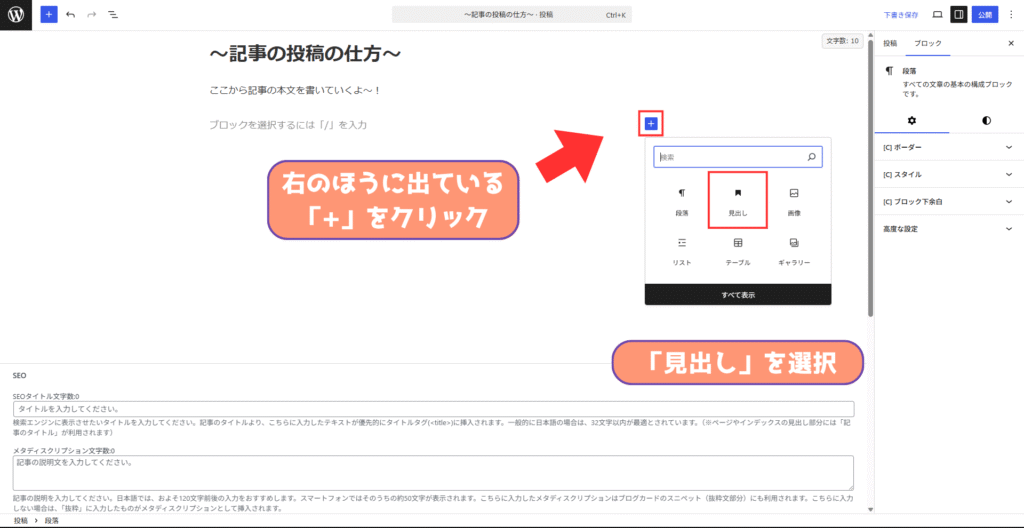
「見出し」をクリックすると下の画像のようなものが出てきます
ここに見出しのタイトルを入力しましょう
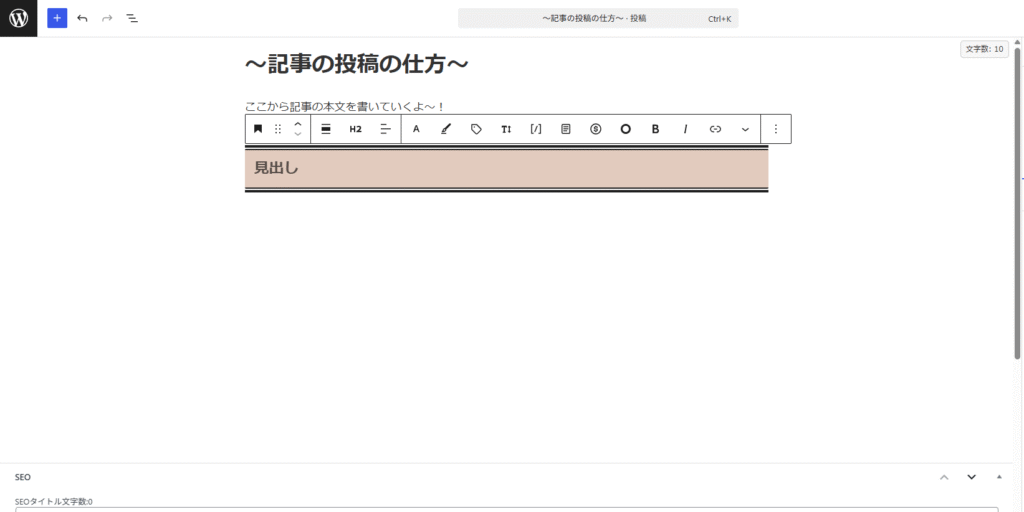
見出しの大きさは変更することができます
H1はタイトルと同じ大きさで、H2から順に小さな見出しになっていきます
うまく使い分けてより分かりやすいように調整できるといいですね!
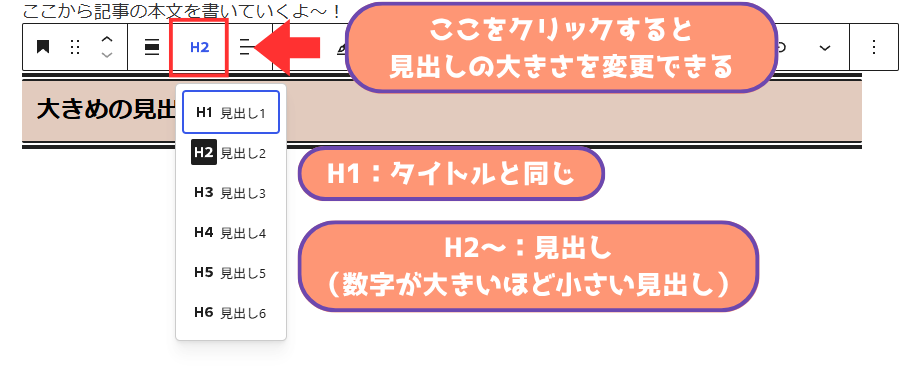
試しにH2~H4で見出しを作成してみました
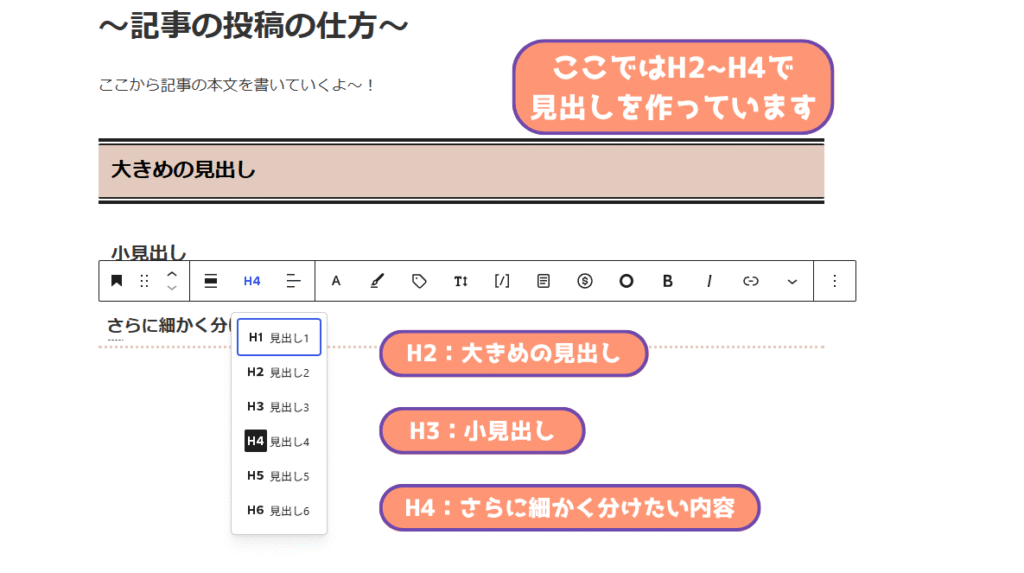
投稿する記事はこの見出しと本文を使って作成していきます!
パーマリンクを設定する
タイトル入力後に「URLスラッグ」が自動で表示されるので、わかりやすい英語またはローマ字などで短めに入力しておきます
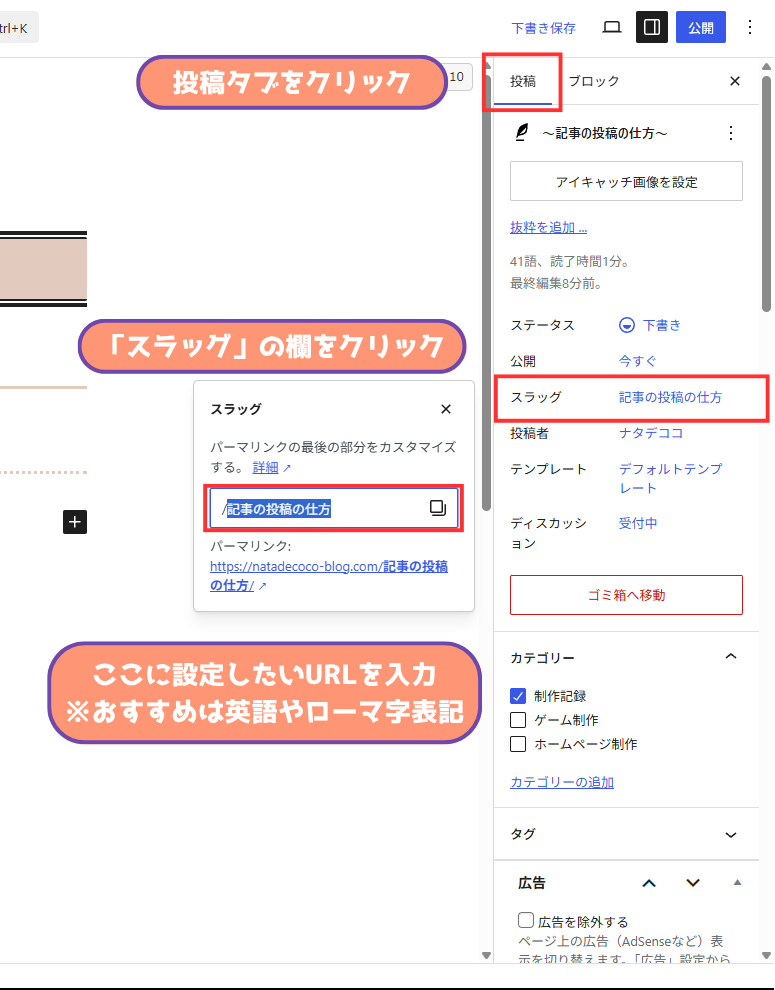
カテゴリーの設定
右サイドバーの「カテゴリー」から該当項目にチェック
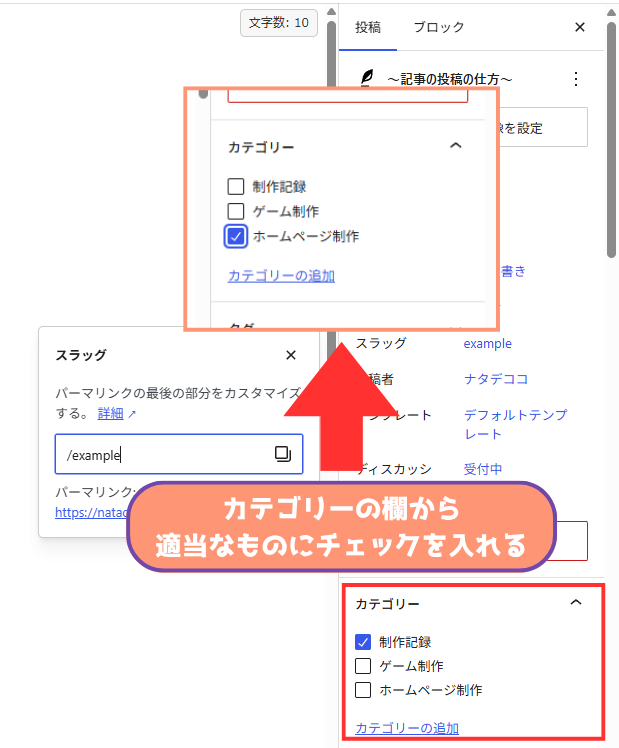
カテゴリーを作っていない場合は「カテゴリーの追加」からカテゴリーを作ることができます
アイキャッチ画像の設定
サイドバーの「アイキャッチ画像を設定」から画像を設定できます
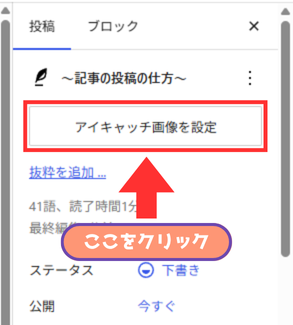
下の画像のような画面が出たらそこに画像や写真をドラッグアンドドロップします
すると画像がこの中に入るのでそれを選択し、右下の「アイキャッチ画像を設定」をクリックで完了です!
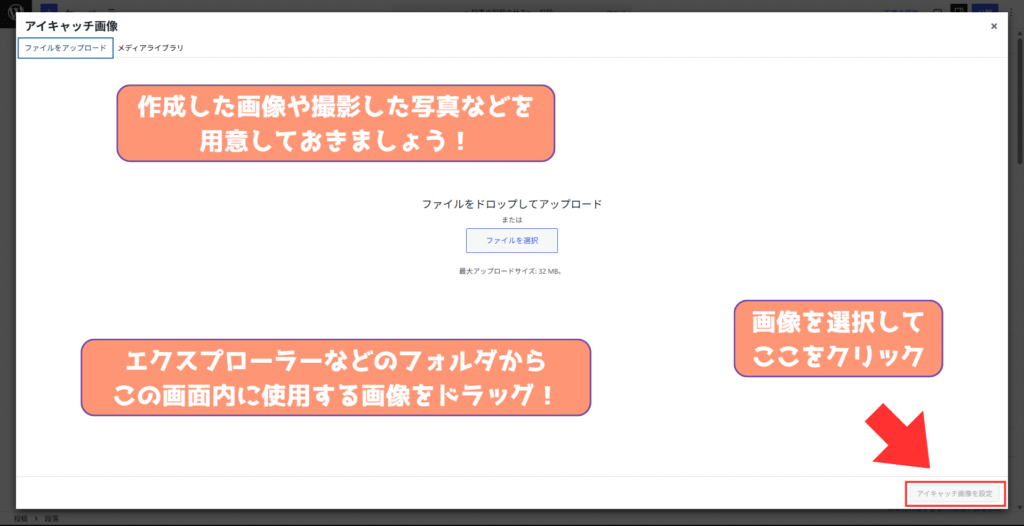
画像はCanvaなどで作成した画像を使うと見栄えが良くなります!
プレビューで確認する
記事は公開する前に上部の「プレビュー」ボタンで実際の表示を確認しておきましょう
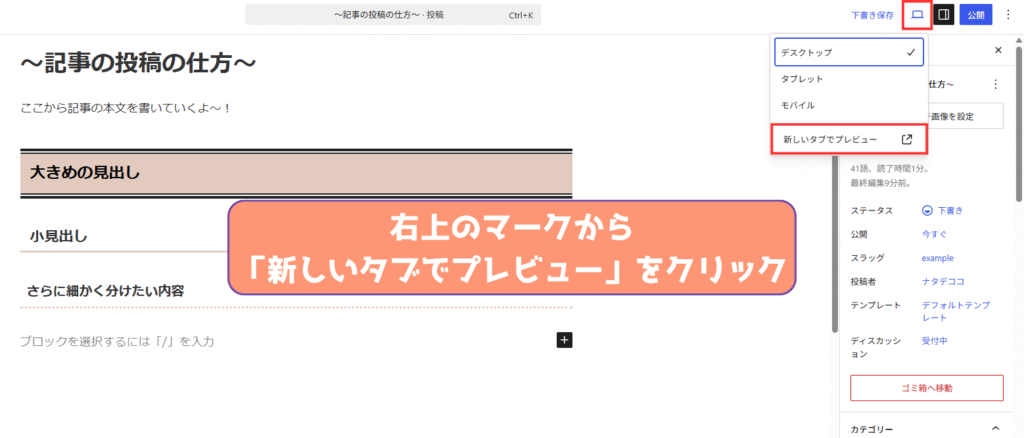
プレビューをクリックすると画像のように実際に表示されるページが出てきます!
記事を編集している画面と実際の表示とが少しずれたりすることもあるので、ここで見栄えに問題がないかチェックしておきましょう!
また、記事に見出しを使っているので、自動で目次が生成されているのがわかると思います!
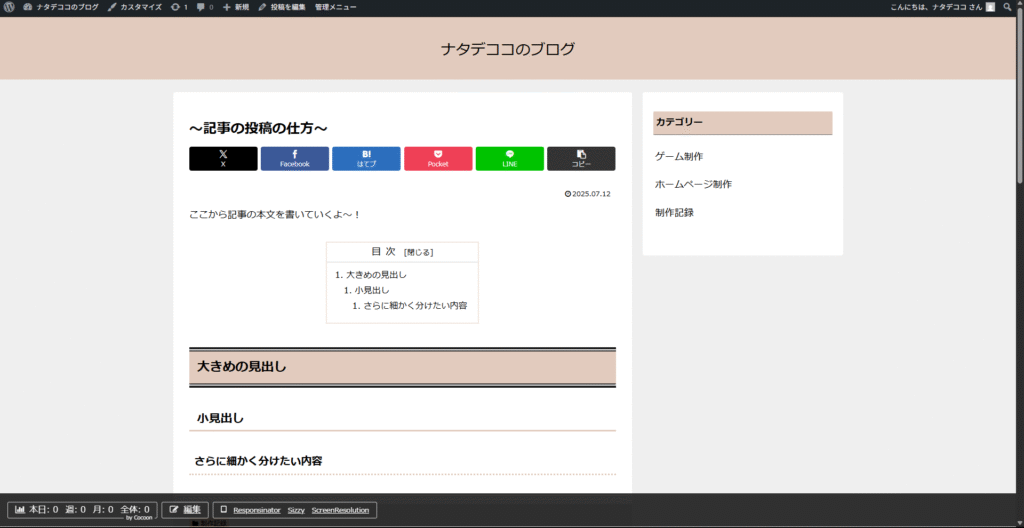
念のため、スマホ・PC両方で見ておくと安心ですが、最初は気にしなくても大丈夫です!
公開する
プレビューに問題がなければ右上の「公開」ボタンをクリック(投稿予約も可能です)
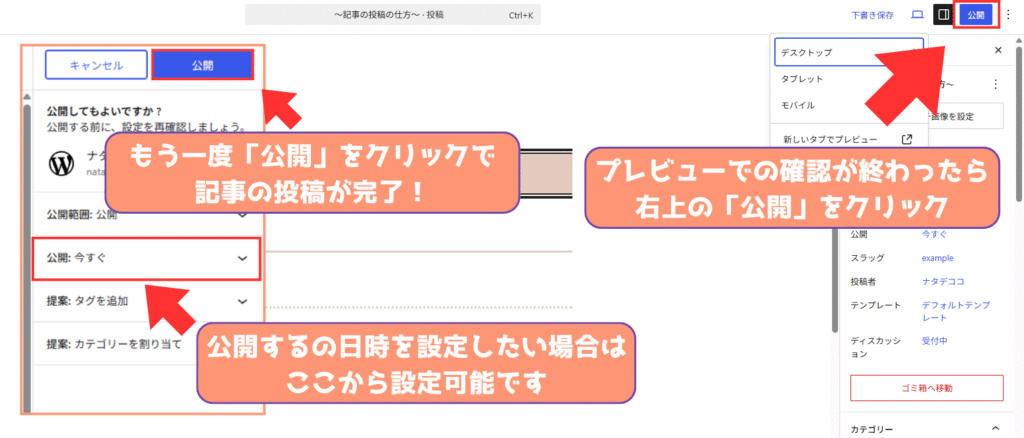
投稿後にやるとよいこと
- SNSでシェア(自分自身はまだやってないです…)
- 内部リンクの追加(関連する過去記事など)
まとめ
最初は難しく感じるかもしれませんが、慣れてくると投稿作業もスムーズになります。
実際に作業しながら自分のペースで少しずつ覚えていきましょう!


コメント